Blogspot là một nền tảng hữu ích, cho phép người dùng tạo, quản lý và sở hữu các blog miễn phí một cách nhanh chóng và dễ dàng. Tuy nhiên, việc sử dụng tên miền mặc định của Blogspot dưới dạng mydomain.blogspot.com có thể khiến trang web trông kém chuyên nghiệp và không gây được ấn tượng tốt cho người dùng. Trong bài viết dưới đây, Vietnix sẽ hướng dẫn bạn cách thêm tên miền vào Blogspot với các bước đơn giản và nhanh chóng.
Tại sao cần thêm tên miền vào Blogspot?
Vì sao bạn cần thêm tên miền riêng vào Blogspot trong khi nền tảng này đã cho phép người dùng tạo tên miền miễn phí? Nguyên nhân là vì:

- Tính chuyên nghiệp: Tên miền mặc định blogspot.com của Blogspot quá dài dòng, khó nhớ và khiến website trở nên kém chuyên nghiệp. Thay vào đó, bạn có thể sử dụng một tên miền ngắn gọn, dễ nhớ và gây ấn tượng tốt hơn trong mắt người đọc.
- Tính thương hiệu: Với một tên miền có hậu tố ngắn hơn, bạn có thể đưa yếu tố thương hiệu vào để nâng cao độ nhận diện trong tâm trí khách hàng. Ngược lại, một tên miền có cả tên thương hiệu đi kèm với blogspot.com sẽ khiến khách hàng bị phân tâm và không thể biết đâu mới là thương hiệu của bạn.
- Tối ưu SEO: Tên miền sử dụng hậu tố .blogspot.com thường khiến bạn gặp nhiều khó khăn trong quá trình tối ưu SEO. Bởi lẽ, tên miền quá dài thường không gây được ấn tượng tốt và có lượt view thấp hơn so với một tên miền ngắn gọn.
Nói tóm lại, nếu bạn đang có ý định phát triển một website chuyên nghiệp để tăng độ nhận diện thương hiệu và tối ưu SEO, việc từ bỏ tên miền blogspot.com mặc định và đăng ký tên miền riêng là điều cần thiết. Bạn có thể sử dụng công cụ tìm kiếm nhiều tên miền để so sánh và lựa chọn tên miền phù hợp nhất. Với kinh nghiệm nhiều năm trong lĩnh vực cung cấp tên miền và hosting, Vietnix là đối tác tin cậy của hàng ngàn khách hàng, mang đến dịch vụ đăng ký tên miền chất lượng cao, quy trình nhanh chóng, bảo mật và hỗ trợ khách hàng chuyên nghiệp.
Hướng dẫn cách thêm tên miền vào Blogspot
Để thêm tên miền vào Blogspot, bạn thực hiện theo hướng dẫn sau:
Bước 1: Đăng nhập vào Blogspot trên Blogger
Đầu tiên, bạn truy cập trang web Blogger theo đường link dưới đây, sau đó bấm chọn Sign in để đăng nhập bằng tài khoản Google vào nền tảng.
https://www.blogger.com/about/?bpli=1
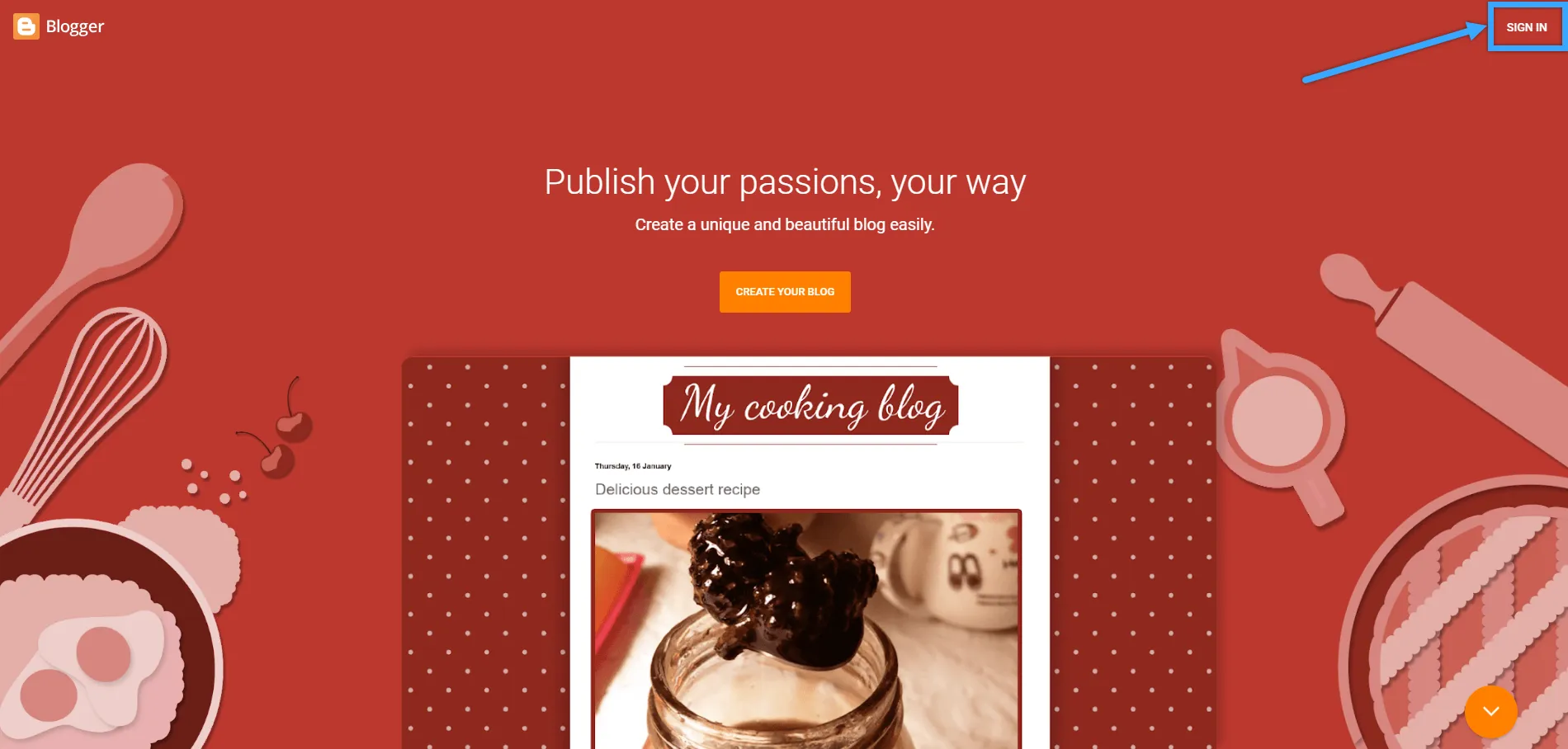
Bước 2: Thiết lập tên miền tùy chỉnh
Bây giờ, bạn truy cập vào Cài đặt > Miền Tùy chỉnh. Nhập tên miền vào Miền tùy chỉnh. Sau khi nhập xong, hãy bấm chọn Lưu để hoàn tất.
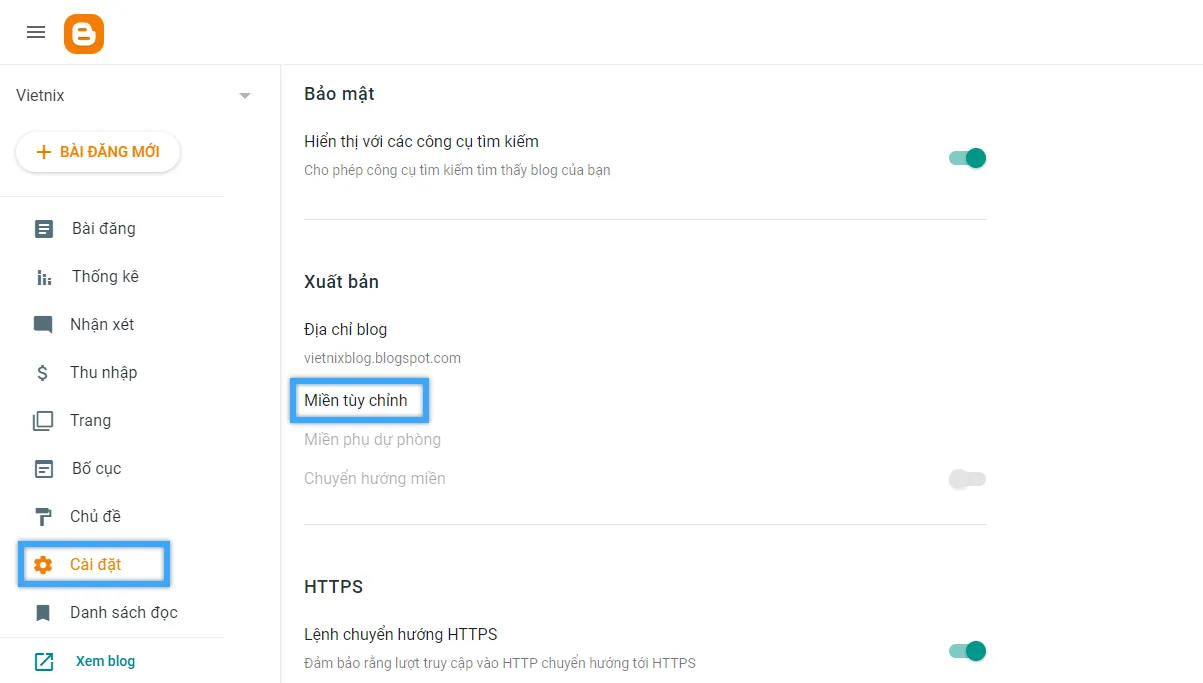
Sau khi bấm Lưu, bạn sẽ nhận được một thông báo “Chúng tôi không thể xác minh thẩm quyền của bạn cho tên miền này” cùng với 2 dòng CNAME. Hãy giữ nguyên trạng thái đó rồi truy cập vào một tab trình duyệt mới để tạo bản ghi CNAME và bản ghi A ở bước tiếp theo.
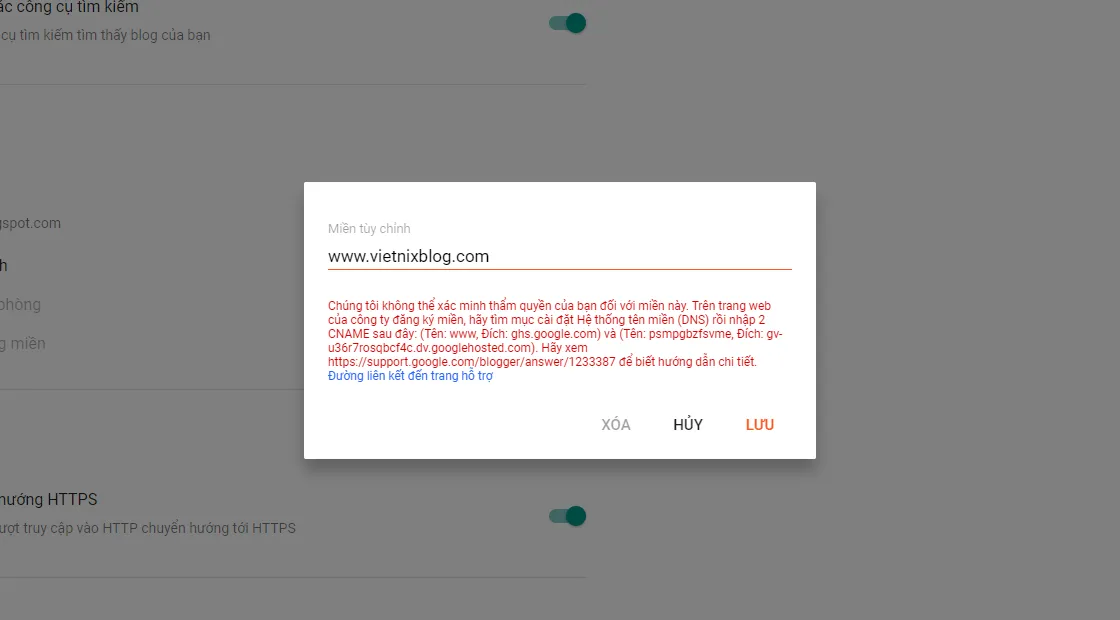
Bước 3: Tạo bản ghi CNAME và các bản ghi A
Để truy cập vào blog, bạn cần đăng nhập trang quản trị của Vietnix và trỏ 2 bản ghi CNAME (được Google cung cấp trước đó) và 4 bản ghi A về địa chỉ IP của Google. Cụ thể là:
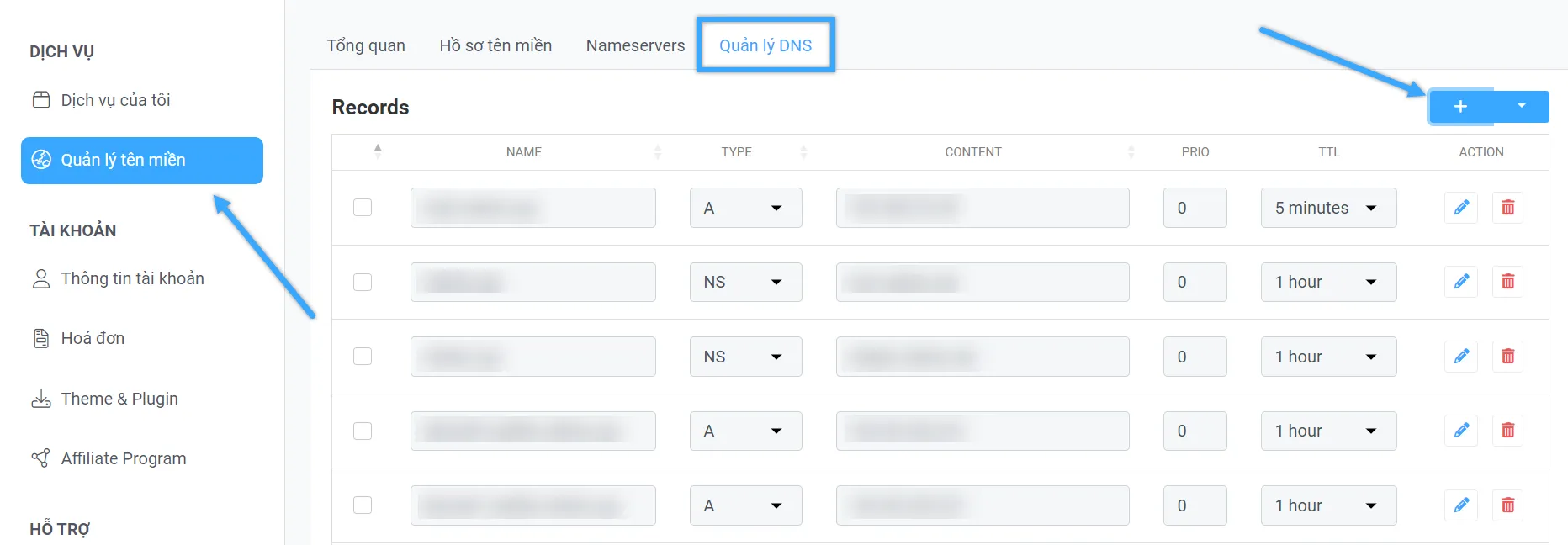
Tạo bản ghi CNAME:
Sau khi bấm Lưu ở bước 2, Google sẽ cung cấp 2 bản ghi CNAME cho người dùng, Lúc này, bạn chỉ cần cấu hình bản ghi bằng cách đăng nhập vào trang quản lý DNS.
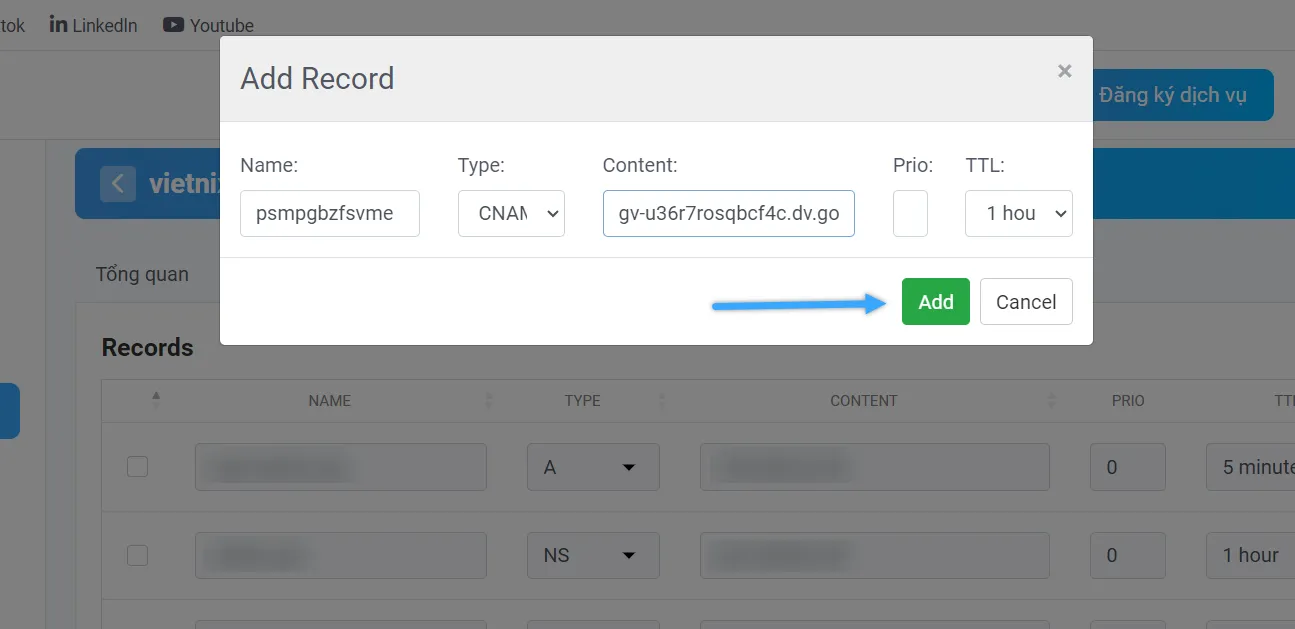
Tạo bản ghi A:
Bây giờ, bạn cần tạo thêm 4 bản ghi A trỏ về các IP sau:
- 216.239.34.21
- 216.239.32.21
- 216.239.36.21
- 216.239.38.21
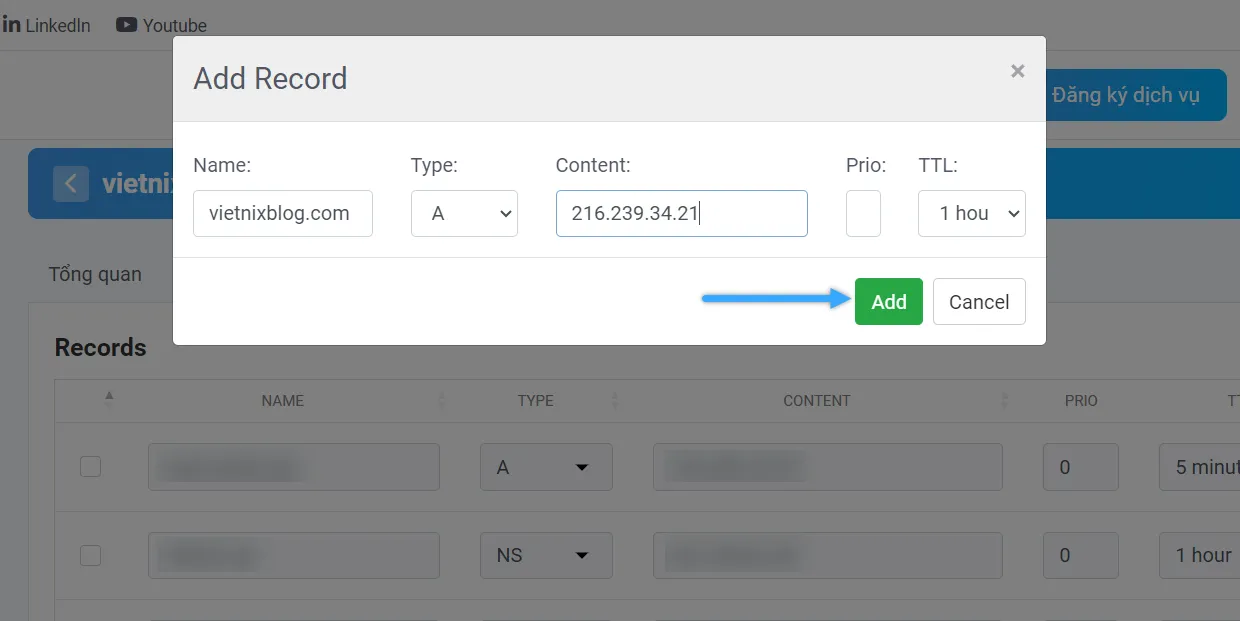
Bước 4: Xác thực tên miền với Blogger
Sau khi hoàn tất các thao tác trên, bạn cần đợi từ 30 phút đến 24 giờ để tên miền cập nhật bản ghi. Tiếp đó, hãy quay lại trang Blogger vẫn còn giữ nguyên trạng thái ở bước 2 và bấm Lưu. Bây giờ, yêu cầu sẽ được chấp nhận và không còn xuất hiện lỗi như trước.
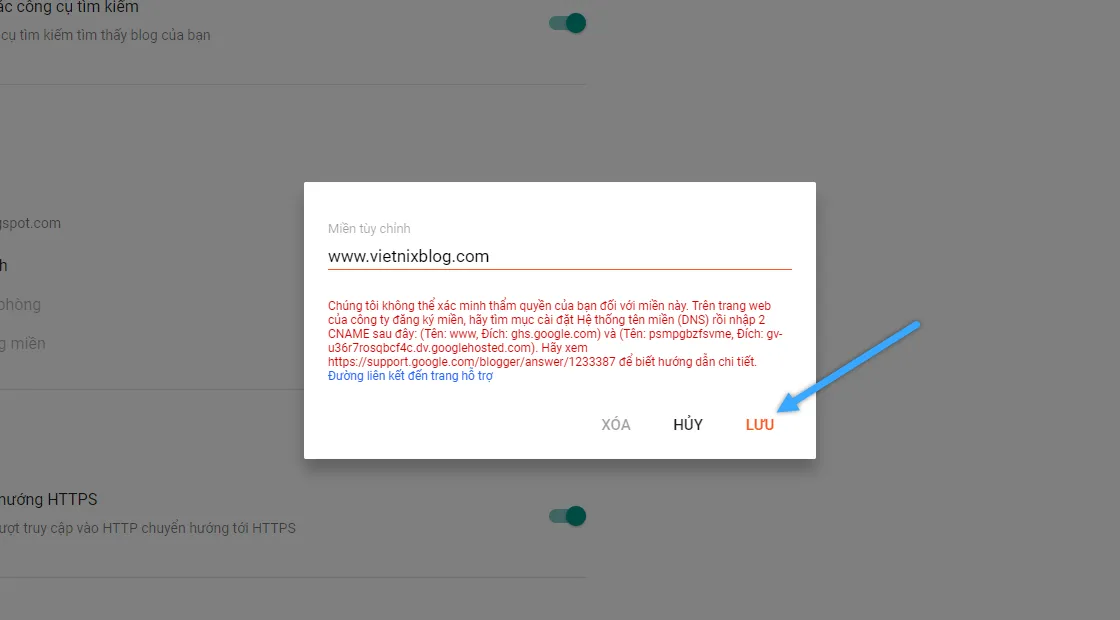
Bước 5: Chuyển hướng tên miền
Để chuyển hướng tên miền, bạn tiếp tục truy cập vào mục Cài đặt, sau đó chuyển sang trạng thái Bật ở mục Chuyển hướng miền. Sau thao tác này, các tên miền non-www sẽ được chuyển sang www.
Bước 6: Kiểm tra tên miền đã hoạt động chưa
Bây giờ, bạn chỉ cần truy cập vào trình quản lý tên miền mà mình đang sử dụng, sau đó nhập tên miền đã thêm vào Blogspot ở trên và chờ vài giây để kiểm tra hoạt động của tên miền.
Các lỗi có thể gặp phải khi trỏ tên miền về Blogspot
Trong quá trình áp dụng cách trỏ domain về Blogger, bạn có thể gặp một số lỗi sau:
Lỗi khả dụng HTTPS
Nếu bạn nhìn thấy thông báo sau tại trang quản lý HTTPS, thì khả năng cao là Blogspot của bạn đang gặp lỗi HTTPS:
- Tính khả dụng của HTTPS: Không xử lý được yêu cầu Cung cấp HTTPS và đang thử lại.
- Chuyển hướng HTTPS: Không sử dụng được cài đặt này trong khi xử lý yêu cầu HTTPS.
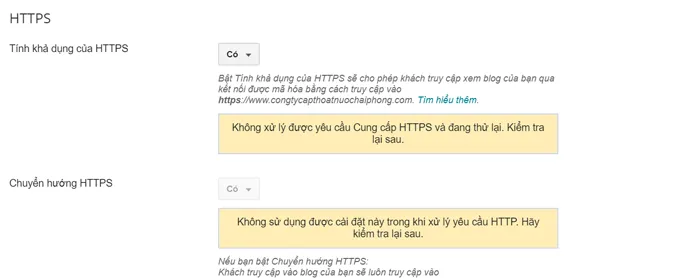
Nguyên nhân của lỗi này có thể xuất phát từ việc Blogspot chưa kịp cập nhật thao tác chuyển trạng thái từ Có sang Không hoặc ngược lại của người dùng. Để khắc phục, bạn chỉ cần đợi khoảng 20 – 30 phút rồi tải lại trang để Blogspot cập nhật thay đổi. Tuy nhiên, bạn cần đảm bảo rằng tất cả các bản ghi đều chính xác để không phát sinh thêm các lỗi khác.
Lỗi CAA
Đây là lỗi liên quan đến SSL trên nền tảng Blogspot. Khi người dùng bật – tắt tính khả dụng của HTTPS, bạn có thể bắt gặp lỗi này. Nếu lỗi này tồn tại, người dùng thậm chí còn không thể truy cập vào website.
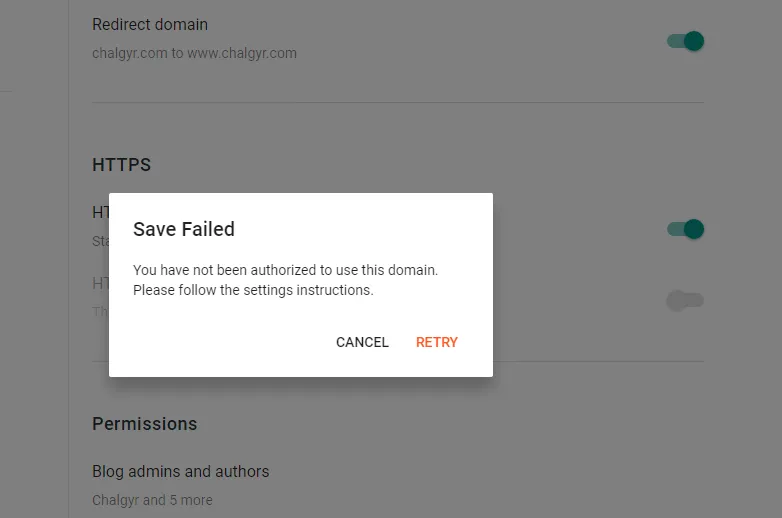
Nguyên nhân của lỗi thường đến từ việc Blogspot đã ngừng hỗ trợ CCA và điều này đồng nghĩa với việc người dùng không thể bật SSL thông qua Blogspot. Để khắc phục lỗi này, bạn chỉ cần xóa bản ghi CAA trên cấu hình domain rồi bật lại tính khả dụng của HTTPS.
Lỗi cài đặt bình thường nhưng không truy cập được Blogspot
Nếu bạn đã cài đặt chính xác nhưng lại không thể truy cập vào Blogspot, thì khả năng cao là bạn đang sử dụng một email để quản lý cùng lúc nhiều blog và điều này khiến cho hàng loạt website bị lỗi khi có bất kỳ một website nào đó lỗi.
Để khắc phục tình trạng này, bạn cần backup nội dung và theme, sau đó phân tách từng blog sang các email khác nhau rồi import lại là hoàn tất.
Lời kết
Bên trên là cách thêm tên miền vào Blogspot mà bạn có thể tham khảo. Nhìn chung, các bước trên đều khá đơn giản và hầu như ai cũng có thể thực hiện được. Nếu có bất kỳ thắc mắc nào, hãy để lại bình luận bên dưới để được đội ngũ tư vấn của Vietnix giải đáp một cách nhanh nhất.




















